Apakah Anda terkejut bahwa Google Drive mengatakan penyimpanan akun Anda penuh, tetapi Anda tahu bukan itu masalahnya? Sepertinya Google benar ketika mengatakan itu. Penyimpanan akun Google Anda digunakan di semua layanan Anda, termasuk Drive, Foto, dan Gmail.
Anda mungkin tidak memiliki file besar yang disimpan di Drive, tetapi layanan Foto Anda mungkin menggunakan sebagian besar kuota penyimpanan Anda. Demikian pula, Anda mungkin memiliki file besar di tempat sampah berbagai layanan online Google. Anda telah menghapus file-file ini, tetapi mereka masih menggunakan ruang Anda karena Anda belum sepenuhnya menghapusnya dari akun Anda.
Panduan ini akan membahas cara menghapus item di berbagai layanan untuk membebaskan ruang Google Drive Anda .
Hapus File Dari Sampah Google Drive
Setelah menghapus file, orang sering lupa untuk membersihkan sampah mereka untuk menghapus file selamanya. Sampai Anda mengosongkan sampah, bahkan file Anda yang dihapus menggunakan penyimpanan akun Google Anda.
Untungnya, Google memudahkan untuk menghapus file Anda yang terhapus secara selektif dan sekaligus. Begini caranya.
- 10 google Drive .
- Masuk ke akun Google Drive Anda di situs.
- Pilih Sampah dari bilah sisi di sebelah kiri.
- Untuk menghapus file satu per satu, klik kanan file dan pilih Hapus selamanya dari menu yang terbuka.
- Untuk menghapus semua file Sampah Anda, pilih Sampah kosong di bagian atas daftar file. Kemudian, pilih Hapus selamanya di prompt.
Hapus File Besar Dari Penyimpanan Google Drive
Jika Google Drive masih mengatakan penyimpanan Anda penuh, Anda mungkin tidak memiliki file besar di tempat sampah. Dalam hal ini, analisis file Drive Anda dan lihat apakah Anda dapat menghapus beberapa file dari sana.
Google Drive memungkinkan Anda untuk dengan cepat mengurutkan file Anda berdasarkan ukuran, sehingga mudah untuk menemukan dan menghapus item penyimpanan-memonopoli.
- Buka browser web dan luncurkan Google Drive.
- Pilih Penyimpanan di bilah sisi di sebelah kiri.
- Memilih Penyimpanan digunakan di sudut kanan atas daftar file. Panah harus mengarah ke bawah.
- File terbesar Anda di Drive akan muncul di bagian atas. Selanjutnya, tinjau file dalam daftar dan putuskan yang ingin Anda hapus.
- Pilih file yang akan dihapus dan pilih ikon tempat sampah di bagian atas.
- Pastikan untuk mengosongkan Sampah setelah menghapus file.
Hapus Data Aplikasi Tersembunyi yang Disimpan di Google Drive
Google Drive menautkan dengan berbagai aplikasi pihak ketiga, memungkinkan aplikasi tersebut menyimpan data di penyimpanan cloud. Saat Anda menemukan Drive mengatakan bahwa Anda kehabisan penyimpanan, ada baiknya memeriksa dan menghapus data untuk aplikasi tersebut.
Itu akan membebaskan ruang Drive Anda, mungkin memperbaiki kesalahan penyimpanan penuh.
- Akses Google Drive di komputer Anda.
- Pilih ikon roda gigi di bagian atas situs.
- Memilih Pengaturan di menu yang terbuka.
- Pilih Kelola Aplikasi di bilah sisi di sebelah kiri.
- Memilih Pilihan untuk aplikasi dan pilih Hapus data aplikasi tersembunyi . Ulangi langkah ini untuk setiap aplikasi yang datanya ingin Anda hapus.
Hapus Foto dan Video Dari Foto Google
Foto dan video Anda yang disimpan di Google Foto menggunakan banyak ruang penyimpanan, membuat Drive mengatakan Anda tidak memiliki cukup ruang di akun Anda. Salah satu cara untuk memperbaiki masalah ini adalah dengan menghapus foto dan video yang tidak diinginkan dari akun Anda.
Itu akan secara signifikan mengosongkan penyimpanan Drive Anda dan menghapus pesan kesalahan penyimpanan penuh.
- Membuka Google Foto di browser web di komputer Anda.
- Pilih Foto di bilah sisi kiri.
- Pilih ikon tanda centang di sudut kiri atas foto atau video untuk menambahkannya ke daftar hapus. Kemudian, pilih item lain yang akan dihapus.
- Pilih ikon tempat sampah di pojok kanan atas.
- Pilih Pindah ke sampah di menu yang diluncurkan.
- Kosongkan Sampah dengan memilih Sampah di sidebar kiri dan memilih Sampah kosong di panel kanan.
- Pilih Sampah kosong di prompt.
Kompres Foto dan Video Anda di Foto Google
Salah satu cara untuk mendapatkan kembali ruang akun Google Anda tanpa menghapus foto dan video Anda adalah dengan mengurangi ukuran item Anda. Google Foto memungkinkan Anda mengompresi file multimedia, sehingga mengurangi penggunaan kuota ruang akun Anda.
Anda dapat mengompres file yang sudah Anda unggah ke Foto dengan memilih opsi di situs. Situs ini mengubah file Anda dari kualitas aslinya (kualitas tinggi) menjadi kualitas penghemat penyimpanan. Ini mungkin memengaruhi kualitas file Anda, tetapi dalam banyak kasus, itu tidak akan terlihat.
Ingatlah bahwa Foto mengompresi item Anda yang disimpan di tempat lain, seperti Blogger. Namun, file Google Drive dan YouTube Anda tidak terpengaruh.
- Buka Google Foto di komputer Anda.
- Pilih ikon roda gigi di sudut kanan atas.
- Memilih Pulihkan penyimpanan di Pengaturan halaman.
- Pilih Kompres dalam kotak yang terbuka.
Temukan dan Hapus Email yang Tidak Diinginkan di Gmail
Email Gmail Anda tidak menggunakan data sebanyak layanan lain, seperti Foto. Namun, ada baiknya memeriksa kotak masuk Anda untuk melihat apakah Anda memiliki file lampiran berukuran besar. Anda harus hapus lampiran yang tidak diinginkan untuk membuat ruang di akun Google Anda.
Gmail memungkinkan Anda menemukan dengan cepat lampiran besar di email Anda, yang membantu Anda mendapatkan kembali ruang akun Anda.
- Meluncurkan Gmail di browser web di komputer Anda.
- Memilih Tampilkan opsi pencarian ikon di sebelah Cari email kotak.
- Pilih lebih besar dari dari Ukuran menu drop down.
- Masukkan ukuran di kotak di sebelah Ukuran menu drop down. Misalnya, ketik 10 untuk menemukan semua email dengan lampiran yang lebih besar dari 10 MB.
- Memastikan MB dipilih dalam menu tarik-turun. Kemudian, pilih Mencari di dasar.
- Anda akan melihat email Anda menggunakan lebih dari 10 MB di akun Anda. Anda dapat menghapus file-file ini dengan terlebih dahulu memilihnya menggunakan ikon kotak centang di samping setiap email. Kemudian, pilih ikon tempat sampah di bagian atas.
- Kosongkan folder sampah Gmail Anda dengan memilih Sampah di bilah sisi kiri dan memilih Kosongkan Sampah sekarang di panel kanan.
Selesaikan Pesan Lengkap Penyimpanan Google Drive
Setelah Anda menyadari bahwa penyimpanan akun Google Anda digunakan di semua produk Google, Anda tidak akan terkejut ketika Drive mengatakan bahwa penyimpanan Anda penuh. Metode yang diuraikan di atas akan membantu Anda menemukan file yang tidak diinginkan dan memonopoli penyimpanan di berbagai layanan, sehingga Anda dapat menyingkirkan file tersebut dan juga membuat Proses pencadangan Google Drive lebih mudah dikelola.
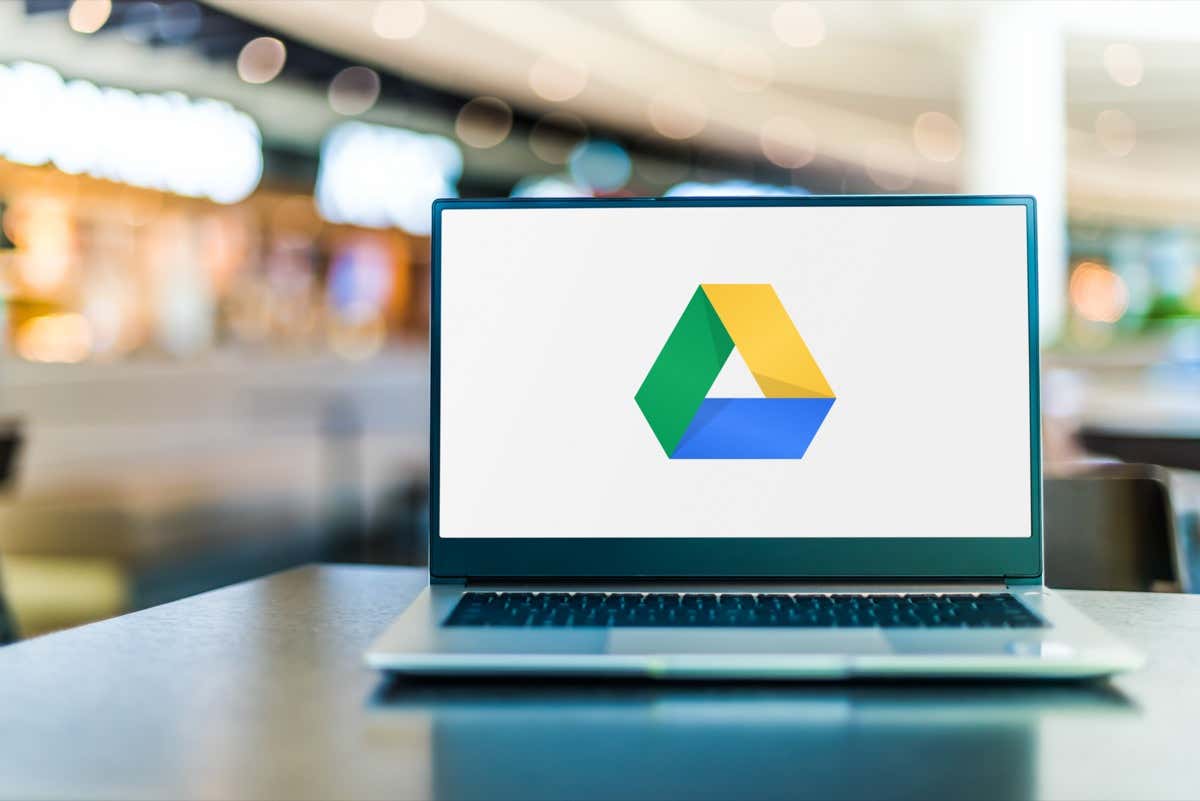
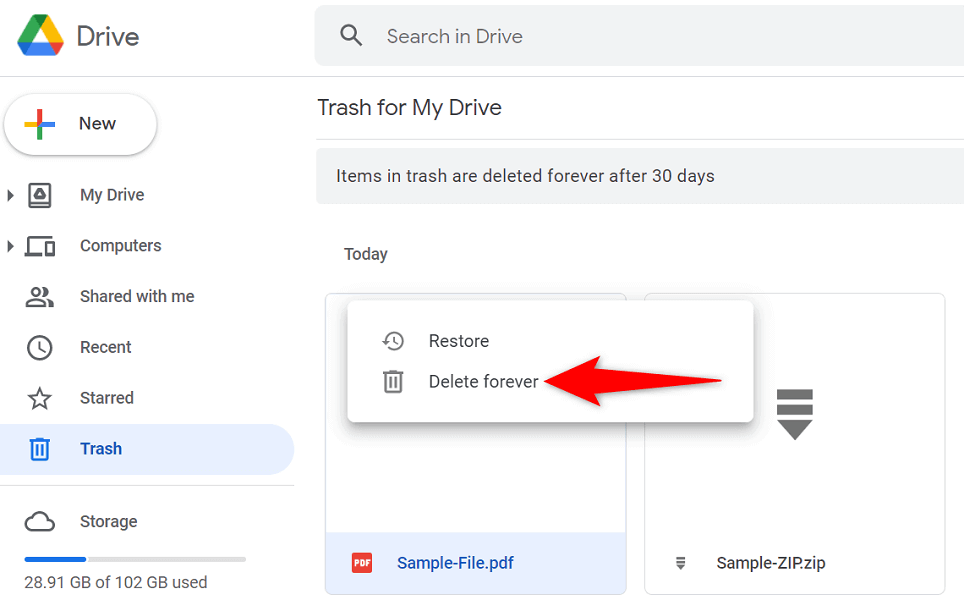
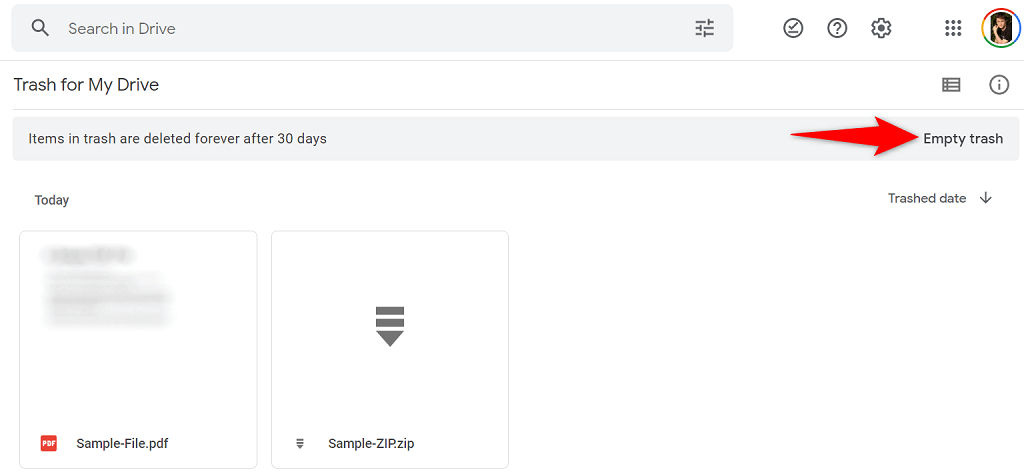
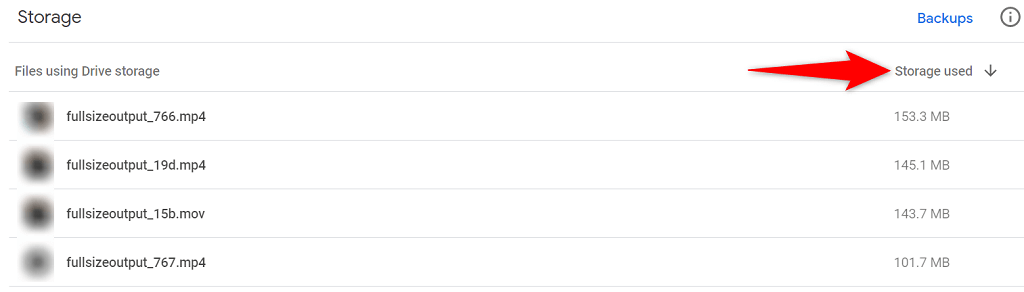
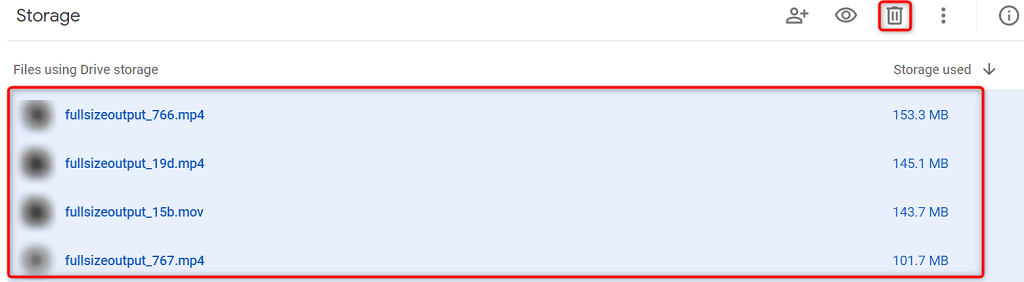
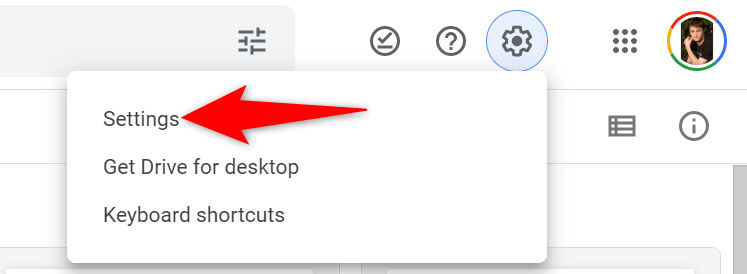
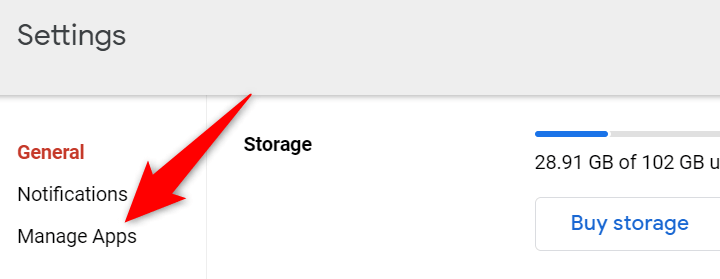
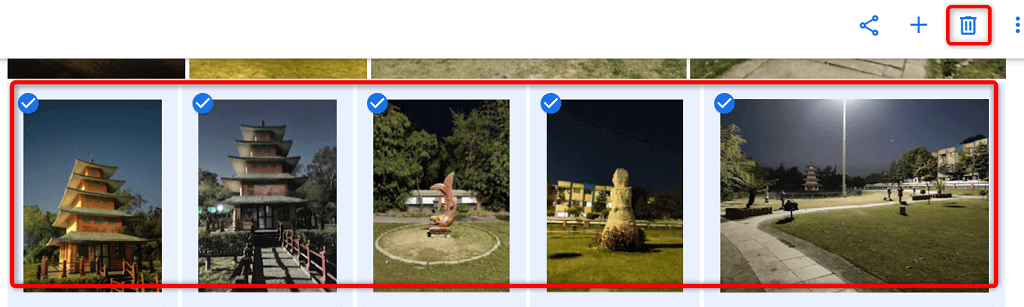
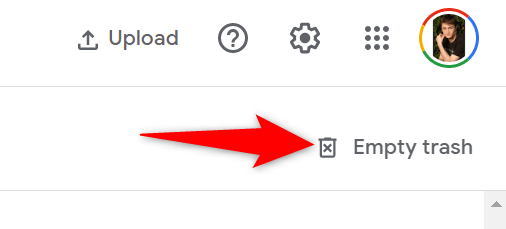
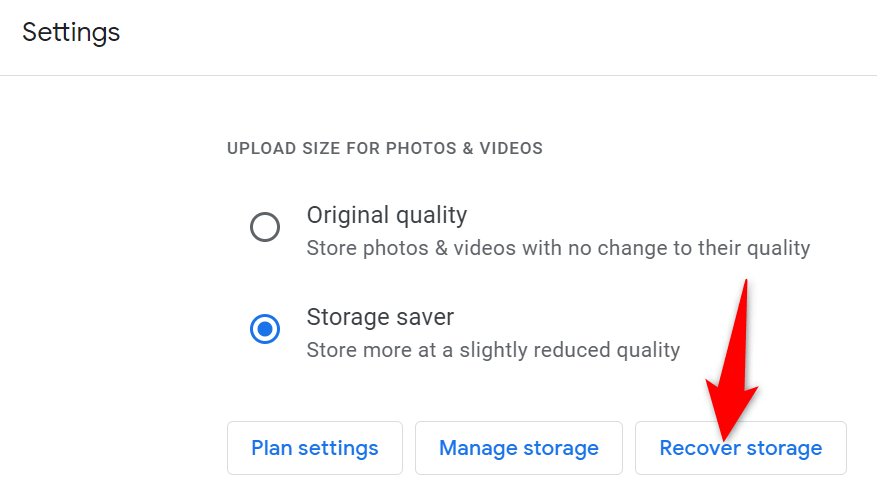
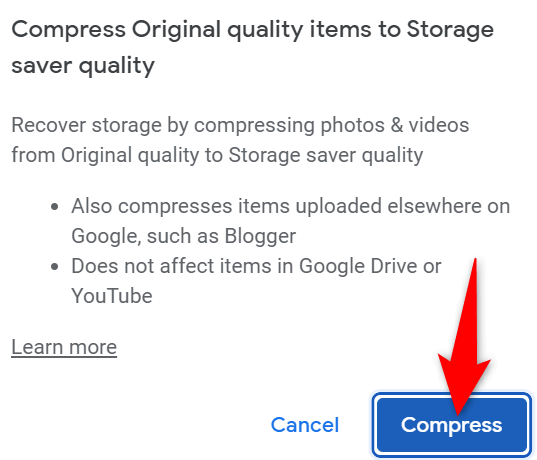
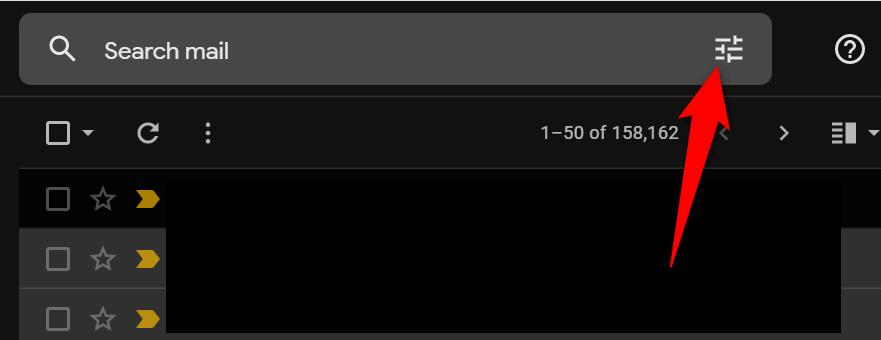
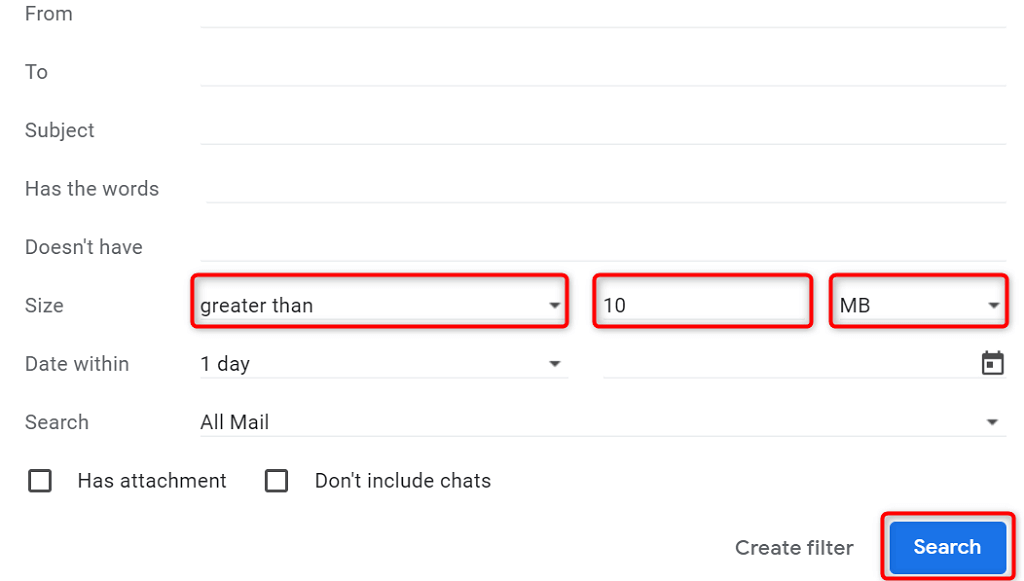
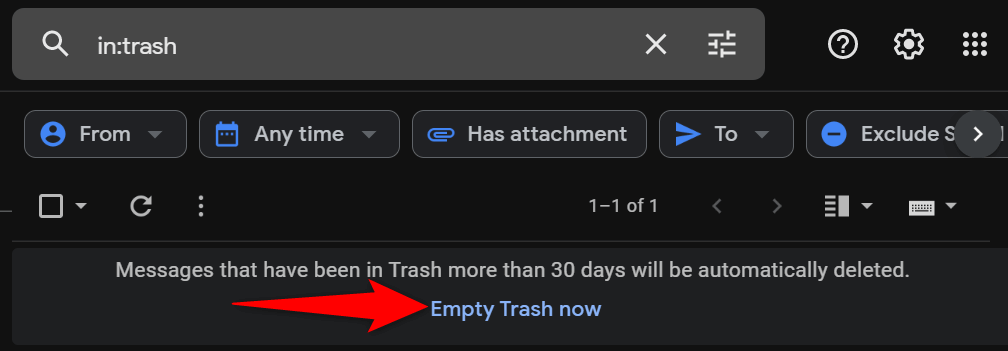
Posting Komentar